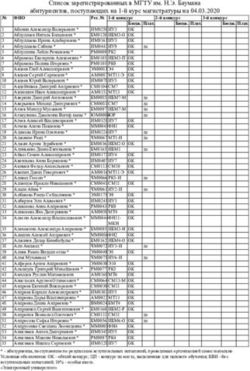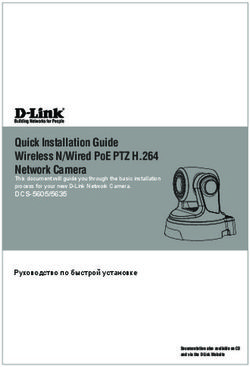ИНСТРУКЦИЯ ДЛЯ ПОСТУПАЮЩИХ НА ОСНОВАНИИ РЕЗУЛЬТАТОВ ВСТУПИТЕЛЬНЫХ ИСПЫТАНИЙ, ПРОВОДИМЫХ СПБГУ САМОСТОЯТЕЛЬНО - 2021 ГОД - ПРИЕМНАЯ КОМИССИЯ СПБГУ
←
→
Транскрипция содержимого страницы
Если ваш браузер не отображает страницу правильно, пожалуйста, читайте содержимое страницы ниже
Инструкция для поступающих на основании
результатов вступительных испытаний,
проводимых СПбГУ самостоятельно
2021 годОБЩИЕ ПОЛОЖЕНИЯ
Согласно п. 2.14. Приложения 1 к Правилам приема в Санкт-Петербургский
государственный университет, при проведении вступительных испытаний не в
форме конкурса документов (портфолио) применяется система аудио- и
видеоконференцсвязи (с обязательным использованием поступающим видеокамеры
и микрофона во время вступительного испытания и обеспечением СПбГУ
аудиовидеозаписи вступительного испытания), предусматривающая прохождение
вступительного испытания посредством системы дистанционного обучения СПбГУ
при подключении через Интернет, а также обеспечение контроля соблюдения
лицами, проходящими вступительные испытания, правил их проведения
(прокторинг).
Вступительные испытания, проводимые Санкт-Петербургским государственным
университетом самостоятельно, проводятся в дистанционном формате решений в
системе дистанционного обучения по адресу https://etest.spbu.ru/.
Информация о датах проведения вступительных испытаний (и датах
прохождения тестирования системы прокторинга), а также программы
вступительных испытаний опубликованы на официальной странице Приемной
комиссии СПбГУ (https://abiturient.spbu.ru/).
Длительность выполнения заданий установлена в соответствии с программами
вступительных испытаний.
В помещении, в котором участник выполняет задания вступительных
испытаний, запрещено использование участниками во время выполнения заданий
любых личных вещей, за исключением материалов и принадлежностей,
разрешенных к использованию. Средства связи и иные технические средства, за
исключением компьютера (ноутбука), видеокамеры и микрофона, посредством
которых обеспечивается видеоконференцсвязь, предварительно отключаются.
Участники самостоятельно несут ответственность за свои технические
устройства, которые они используют в ходе выполнения вступительных испытаний, а
также за доступ к информационно-телекоммуникационной сети «Интернет» (в том
числе за неисправность/поломки технических средств либо сбои в подключении к
сети «Интернет»).
Во время выполнения заданий вступительных испытаний не допускается
наличие у участников при себе:
персональных вычислительных машин (в том числе портативных
компьютеров, карманных портативных компьютеров и т.д.), иной
электронно-вычислительной техники (в т. ч. калькуляторов) и других
технических средств, за исключением технических средств, указанных в
п. 4.6 настоящего Регламента;
мобильных телефонов и иных средств связи;
канцелярских принадлежностей, если иное не предусмотрено
программой вступительного испытания или инструкцией к нему; любых справочных материалов (в том числе учебных пособий,
монографий, конспектов, справочных таблиц и т.д.).
Задания вступительных испытаний выполняются каждым участником
самостоятельно.
Во время выполнения заданий вступительных испытаний не допускается
общение участников с какими-либо лицами за исключением должностных лиц
Организатора, уполномоченных на проведение вступительных испытаний, по
вопросам, непосредственно связанным с организацией испытаний посредством
формы обратной связи системы обеспечения контроля соблюдения участниками
правил проведения состязаний (прокторинг).
ПОДГОТОВКА К УЧАСТИЮ ВО ВСТУПИТЕЛЬНЫХ
ИСПЫТАНИЯХ
Ознакомьтесь с инструкцией прохождения вступительных испытаний,
размещенной в соответствующем курсе вступительного испытания на сервере
etest.spbu.ru.
Обязательные подготовительные шаги:
1. Проверка оборудования и браузера участника.
2. Тестирование системы прокторинга.
Важно! Подготовительные шаги обязательны к выполнению.
В случае возникновения технических сложностей обратитесь к должностным
лицам Санкт-Петербургского государственного университета, уполномоченным на
проведение вступительных испытаний (далее – должностные лица Организатора):
- по электронной почте: d_bac@spbu.ru
- в телеграм канале https://t.me/spbu_etest2021
При обращении необходимо указать свой логин вида ab21ХХXXX,
приложить описание и скриншот возникшей проблемы. Также желательно
указать дополнительные контакты для оперативной связи (лучше всего
телефон с привязкой WhatsApp или Telegram).ПРОВЕРКА ОБОРУДОВАНИЯ И БРАУЗЕРА
УЧАСТНИКА
В целях идентификации личности участника вступительных испытаний и
контроля соблюдения условий участия используется система прокторинга.
С использованием системы прокторинга выполняется идентификация личности
участника вступительных испытаний и осуществляется наблюдение в реальном
времени для выявления возможных нарушений.
При проведении пробного тестирования проверяется соответствие
оборудования участника вступительных испытаний требованиям системы
прокторинга.
Минимальные технические требования
Для выполнения заданий вступительных испытаний с использованием системы
прокторинга необходим стационарный персональный компьютер, или моноблок, или
ноутбук (мобильные устройства не поддерживаются) с веб-камерой, микрофоном и
доступом в Интернет.
Минимальные технические требования системы прокторинга приведены в
таблице:
Параметр Минимальные требования
Тип оборудования Компьютер, ноутбук, моноблок
Веб-браузер Chrome 72, Firefox 66
Операционная система Windows 7, macOS 10.12 "Sierra", Linux
Веб-камера 640x480, 15 кадров/с
Микрофон любой
Сеть (интернет) 192 Кбит/c
Проверка оборудования
Перед тестированием, пожалуйста, ознакомьтесь с указанными выше
техническими требованиями системы прокторинга, и убедитесь в наличииоборудования и технических возможностей для работы с системой. Рекомендуется
провести тестирование системы даже при наличии частичного отклонения от
требований.
Целесообразно заблаговременно пройти дополнительную проверку
оборудования и браузера на странице proctoredu.ru/check (или proctoredu.ru/demo).
Этапы проверки следующие:
1. На этапе проверки совместимости браузера проверяется соответствие вашего
браузера минимальным требованиям системы прокторинга. Окно браузера
должно быть развернуто на весь экран.
2. На этапе проверки веб-камеры нужно дать доступ в браузере к камере, если
появится такой запрос. Если камера работает корректно, то проверка пройдет
успешно.
3. На этапе проверки микрофона нужно дать доступ в браузере к микрофону,
если появится такой запрос. Если громкость микрофона выставлена
достаточной, то проверка пройдет успешно.
4. На этапе проверки экрана проверяется корректность захвата экрана, нужно
дать доступ ко всему экрану. Если доступ дан не ко всему экрану или
подключен дополнительный монитор, то проверка завершится с ошибкой.
5. На этапе проверки соединения проверяется возможность передачи видео-
трафика в вашей сети по технологии WebRTC. Проверка пройдет успешно,
если трафик не блокируется.
Возможные проблемы и их решение приведены в таблице:
Проблема Решение
1) Ошибка Ваш веб-браузер не соответствуем минимальным требованиям
на этапа системы прокторинга. Убедитесь, что Ваш браузер последней версии,
проверки при необходимости установите обновления. Попробуйте
браузера использовать или при необходимости установите один из
рекомендуемых браузеров – Google Chrome или Firefox. При
возникновении ошибки «MediaRecorder API не поддерживается» на
устройствах Apple, необходимо включить соответствующую опцию в
разделе Настройки → Chrome/Safari → Дополнения → Experimental
WebKit Features → MediaRecorder API.
2) Ошибка Веб-камера не работает или к ней нет доступа. Веб-камера может
на этапе блокироваться другим приложением на компьютере. Проверьте
проверки работоспособность веб-камеры в браузере; закройте другие
веб-камеры приложения, которые могут работать с камерой (Skype, Zoom и пр.),
отключите их автозагрузку и перезагрузите компьютер; попробуйте
отключить антивирус; если на компьютере несколько веб-камер,
убедитесь, что в настройках браузера выбрана правильная камера.3) Ошибка Микрофон не работает или отключен в настройках вашего
на этапе компьютера (операционной системы). Нужно повысить громкость
проверки микрофона или подключить другой микрофон и выбрать его в
микрофона диалоге настроек браузера. Проверьте работоспособность
микрофона в браузере.
4) Ошибка Нет доступа к экрану, ваш браузер не поддерживает захват экрана,
на этапе вы не дали к нему доступ, вы дали доступ только к части экрана. Если
проверки отображается запрос доступа к экрану, то предоставьте доступ, если
экрана нет, то обновите браузер.
5) Ошибка На вашем компьютере или вашим интернет-провайдером
на этапе блокируется передача видеотрафика по технологии WebRTC.
проверки Скорость передачи данных должна быть не ниже 192 Кбит/c, а также
соединения в сети не должны блокироваться порты TCP/UDP 3478. Создавать
проблему также могут расширения в браузере, такие как
блокировщик рекламы AdBlock. Отключите все расширения в
браузере, используйте другой браузер или подключитесь через
другой интернет.
Если Ваше оборудование соответствует указанным выше техническим
требованиям, но проверка оборудования не проходит, следует ознакомиться с
ответами на типовые вопросы и внести соответствующие изменения в настройки
оборудования.
Дополнительно можно проверить веб-камеру, микрофон и сеть:
Тест веб-камеры
Тест работы микрофона
WebRTC Troubleshooter
Настройка браузера
Для корректной работы системы тестирования во время прохождения
вступительных испытаний необходимо отключить расширения браузера, включить
поддержку сторонних cookie и отключить блокировку всплывающих окон.
Отключение расширений. Для браузера Google Chrome: нужно нажать на
кнопку «Настройка и управление Google Chrome» и выбрать пункт меню
Дополнительные инструменты – Расширения. Для Mozilla Firefox: нажать
комбинацию Ctrl+Shift+A или выбрать пункт меню Расширения.Настройка cookie и всплывающих окон. Для браузера Google Chrome нужно выбрать пункт меню Настройки - Конфиденциальность и безопасность – Настройки сайта – Контент. Там будут пункты «Файлы сookie и данные сайтов», где необходимо переключить выключатель на опцию «Показать все файлы сookie» (по умолчанию выбрана опция «Блокировать сторонние файлы cookie»). И пункт «Всплывающие окна», где нужно переключить «Заблокировано» на «Разрешено».
В браузере Firefox проще всего воспользоваться поиском по настройкам по словам «всплывающие окна» и «куки». Необходимо снять галочку на опции «Блокировать всплывающие окна» и переключить защиту от отслеживания на вариант «Персональная», и в перечне элементов, которые необходимо блокировать, снять галочку с элемента «Куки».
ТЕСТИРОВАНИЕ СИСТЕМЫ ПРОКТОРИНГА
Важно! Пройти тестирование необходимо в сроки указанные в расписании
вступительных испытаний.
В разделе «Курс для тестирования системы прохождения ВИ и прокторинга»
нажмите на ссылку «Тестирование системы».
Перед началом сеанса запускается проверка компьютера и сети, аналогичная
проверке на сайте proctoredu.ru/check. Проверка осуществляется автоматически,
вмешательство со стороны пользователя требуется только в случае обнаружения
проблем. В ходе проверки дайте необходимые разрешения для подключения
камеры, микрофона, доступа к экрану (необходимо дать доступ ко всему экрану).
После прохождения проверки оборудования Вам будет предложено сделать
фотографию лица с использованием веб-камеры. Фотография лица является частью
процедуры подтверждения вашей личности.После Вам необходимо предъявить оригинал документа на камеру в
соответствии с полями на картинке. В правой красной рамке должна быть
фотография, в нижней - уникальный код (как на изображении ниже).
Важно! Непосредственно перед прохождением вступительных испытаний будет
проводиться аналогичная проверка оборудования и фотографирование. При этом в
ходе работы данная фотография будет использоваться для распознавания лица
перед камерой, т.е. не надо пытаться сделать фото красивее, не меняйте фон и
освещение, не снимайте очки, если отвечать на вопросы будете в них. Лучше
изначально выбрать место для работы с хорошим освещением, не садиться спиной
к окну и другим источникам света.
При условии успешного прохождения проверки оборудования и
фотографирования участнику открывается доступ к заданиям вступительных
испытаний.
Приступайте к выполнению заданий, нажав на кнопку «Начать тестирование».
Перед Вами откроются задания демоверсии вступительных испытаний. Ответы
на поставленные в заданиях вопросы необходимо вводить в предложенные поля.
При тестировании системы выполнение заданий демоверсии необязательно.Если вы уверены в своих ответах и готовы отправить их на проверку, нажмите
на кнопку «Закончить попытку» в нижней части экрана, затем подтвердить свое
решение, нажав кнопку «Отправить все и завершить тест».
После этого завершите работу прокторинга, нажав на кнопку «Завершить» в
верхней части экрана.
Важно! Пройти тестирование системы прокторинга возможно только один раз.
Целесообразно заблаговременно пройти дополнительную проверку оборудования и
браузера на странице proctoredu.ru/check (или proctoredu.ru/demo).ВЫПОЛНЕНИЕ ЗАДАНИЙ ВСТУПИТЕЛЬНЫХ
ИСПЫТАНИЙ
В день проведения вступительного испытания войдите в систему
дистанционного обучения Организатора (https://etest.spbu.ru/). Просим Вас не
опаздывать и заходить в систему не позднее установленного часа начала
вступительного испытания. Лица, опоздавшие более, чем на 15 минут, до
выполнения заданий вступительного испытания не допускаются.
В разделе «Course overview» щёлкните по элементу, соответствующему
названию вступительного испытания. Затем в открывшемся окне в разделе
«Вступительное испытание по предмету %course_name%» нажмите на кнопку
«Вступительное испытание «%course_name%».
Последующие шаги аналогичны тем, что описаны в разделе «Тестирование
системы прокторинга» настоящей инструкции.Приложение 1 - оценка уровня доверия системой прокторинга
Системой прокторинга автоматически выставляется оценка уровня доверия к
результатам, которая зависит от факторов:
1. Вы даете свое согласие на аудио- и видеозапись и последующее хранение
всего экзамена;
2. Веб-камера должна быть установлена строго перед лицом, не допускается
установка камеры сбоку;
3. Голова должна полностью помещаться в кадр, не допускается частичный или
полный уход из поля видимости камеры;
4. Лицо должно находиться в центре области обзора веб-камеры и занимать не
менее 10% захватываемого камерой пространства на протяжении всего
сеанса;
5. Лицо должно быть освещено равномерно, источник освещения не должен
быть направлен в камеру или освещать только одну половину лица;
6. Волосы, одежда, руки или что-либо другое не должно закрывать область лица;
7. Не разрешается надевать солнцезащитные очки, можно использовать очки
только с прозрачными линзами;
8. В комнате не должно находиться других людей;
9. На время экзамена запрещается покидать свое рабочее место;
10. На фоне не должно быть голосов или шума, идеально, если экзамен будет
проходить в тишине;
11. Прохождение вступительных испытаний должно осуществляться в браузере,
окно которого должно быть развернуто на весь экран, нельзя переключаться
на другие приложения (включая другие браузеры), за исключением
разрешенных к использованию программой экзамена; нельзя сворачивать
браузер, нельзя открывать сторонние вкладки (страницы);
12. На компьютере должны быть отключены все программы, использующие веб-
камеру, кроме браузера;
13. Запрещается записывать каким-либо образом материалы и содержимое
экзамена, а также передавать их третьим лицам;
14. Запрещается пользоваться звуковыми, визуальными или какими-либо еще
подсказками.
Нарушения в процессе выполнения задания (разговоры с посторонними,
использование мобильных устройств, электронной почты и других видов связи), а
также зафиксированные системой прокторинга признаки снижения достоверности
результатов не являются основанием для прекращения выполнения работы.
Решение о выставлении неудовлетворительной оценки в связи с нарушением
процедуры принимает Организатор по результатам оценки существенности
допущенных нарушений.Вы также можете почитать